操作系统教程最简单的重装系统方法,新手教程
重装系统旳步骤
1:用ghost 镜像安装
过程 - 制作 可启动 的 u盘 启动到dos 或者利用 网上下载的系统 进行 光盘启动 。
切换到 ghost 11 选择 系统镜像 进行安装
2:用windows安装程序进行安装
重装电脑系统-------------
首先,在启动电脑的时候按住DELETE键进入BIOS,选择 Advanced BIOS Features 选项,按Enter键进入设置程序。
选择First Boot Device 选项,然后按键盘上的Page Up或Page Down 键将该项设置为CD-ROM,这样就可以把系统改为光盘启动。
其次,退回到主菜单,保存BIOS设置。
(保存方法是按下F10,然后再按Y键即可)
第三、然后将光盘放入光驱,并重启电脑,系统便会从光盘进行引导,并显示安装向导界面,你可以根据提示一步步进行安装设置就OK了。
另外,你的c盘如果不格式化,你重装以后就会有2个系统,所以还是建议格掉。
电脑频繁出错一般来说都不是电脑本身的问题,我以前也老是碰到过这样的问题.如果你的光盘是XP的那就要采取以下操作了: 在启动电脑的时候按住DELETE键进入BIOS,选择 Advanced BIOS Features 选项,按Enter键进入设置程序。
选择First Boot Device 选项,然后按键盘上的加号(+)或减号(-) 键将该项设置为CD-ROM,再按F10出现选项按 Y 再回车,这样就可以把系统改为光盘启动了
第四:准备一张windows xp的安装盘,插入光驱
第五:等待电脑上出现"是否删除磁盘分区"然后确定删除所有的分区
第六:然后在自己创建分区,一般4个就差不多
第七:等待它自动安装(差不多30分钟)
第八:一般需要再自己重装的程序如下:
第一步,设置光盘启动:
所谓光盘启动,意思就是计算机在启动的时候首先读光驱,这样的话如果光驱中有具有光启功能的光盘就可以赶在硬盘启动之前读取出来(比如从光盘安装系统的时候)。
设置方法:
1.启动计算机,并按住DEL键不放,直到出现BIOS设置窗口(通常为蓝色背景,黄色英文字)。
2.选择并进入第二项,“BIOSSETUP”(BIOS设置)。
在里面找到包含BOOT文字的项或组,并找到依次排列的“FIRST”“SECEND”“THIRD”三项,分别代表“第一项启动”“第二项启动”和“第三项启动”。
这里我们按顺序依次设置为“光驱”“软驱”“硬盘”即可。
(如在这一页没有见到这三项E文,通常BOOT右边的选项菜单为“SETUP”,这时按回车进入即可看到了)应该选择“FIRST”敲回车键,在出来的子菜单选择CD-ROM。
再按回车键
3.选择好启动方式后,按F10键,出现E文对话框,按“Y”键(可省略),并回车,计算机自动重启,证明更改的设置生效了。
第二步,从光盘安装XP系统
在重启之前放入XP安装光盘,在看到屏幕底部出现CD字样的时候,按回车键。
才能实现光启,否则计算机开始读取硬盘,也就是跳过光启从硬盘启动了。
XP系统盘光启之后便是蓝色背景的安装界面,这时系统会自动分析计算机信息,不需要任何操作,直到显示器屏幕变黑一下,随后出现蓝色背景的中文界面。
这时首先出现的是XP系统的协议,按F8键(代表同意此协议),之后可以见到硬盘所有分区的信息列表,并且有中文的操作说明。
选择C盘,按D键删除分区(之前记得先将C盘的有用文件做好备份),C盘的位置变成“未分区”,再在原C盘位置(即“未分区”位置)按C键创建分区,分区大小不需要调整。
之后原C盘位置变成了“新的未使用”字样,按回车键继续。
接下来有可能出现格式化分区选项页面,推荐选择“用FAT32格式化分区(快)”。
按回车键继续。
系统开始格式化C盘,速度很快。
格式化之后是分析硬盘和以前的WINDOWS操作系统,速度同样很快,随后是复制文件,大约需要8到13分钟不等(根据机器的配置决定)。
复制文件完成(100%)后,系统会自动重新启动,这时当再次见到CD-ROM.....的时候,不需要按任何键,让系统从硬盘启动,因为安装文件的一部分已经复制到硬盘里了(注:此时光盘不可以取出)。
出现蓝色背景的彩色XP安装界面,左侧有安装进度条和剩余时间显示,起始值为39分钟,也是根据机器的配置决定,通常P4,2.4的机器的安装时间大约是15到20分钟。
此时直到安装结束,计算机自动重启之前,除了输入序列号和计算机信息(随意填写),以及敲2到3次回车之外,不需要做任何其它操作。
系统会自动完成安装。
第三步,驱动的安装
1.重启之后,将光盘取出,让计算机从硬盘启动,进入XP的设置窗口。
2.依次按“下一步”,“跳过”,选择“不注册”,“完成”。
3.进入XP系统桌面。
4.在桌面上单击鼠标右键,选择“属性”,选择“显示”选项卡,点击“自定义桌面”项,勾选“我的电脑”,选择“确定”退出。
5.返回桌面,右键单击“我的电脑”,选择“属性”,选择“硬件”选项卡,选择“设备管理器”,里面是计算机所有硬件的管理窗口,此中所有前面出现黄色问号+叹号的选项代表未安装驱动程序的硬件,双击打开其属性,选择“重新安装驱动程序”,放入相应当驱动光盘,选择“自动安装”,系统会自动识别对应当驱动程序并安装完成。
(AUDIO为声卡,VGA为显卡,SM为主板,需要首先安装主板驱动,如没有SM项则代表不用安装)。
安装好所有驱动之后重新启动计算机。
至此驱动程序安装完成。
电脑重装系统步骤
:一张WINDOWS XP或者Windows 7的安装光盘.2:设置BIOS,或者选择从光驱启动(现在的机器在开机的时候有提示按 F1进入BIOS, F2进入启动选择)
3:BIOS里将第一启动设置为 光驱启动
4:放入光盘,选择安装.是否安装并且保持原有硬盘格式,否则可以选择格式化,选择分区.一般选择C:
5:等待.......
6:安装完毕后,安装主板驱动(不然上不了网),安装显卡驱动(不然玩游戏很卡)....安装杀毒软件...OK
操作系统有哪些教材
《计算机操作系统》汤子赢等,西安电子科技大学出版社; 《操作系统》宗大华等,人民邮电出版社; 《计算机操作系统教程》马海波等,清华大学出版社; 操作系统教程+孙钟秀+高等教育出版社; /book/search.asp?keyword=%B2%D9%D7%F7%CF%B5%CD%B3&type=0 这是清华的图书/book/search.asp?keyword=%BC%C6%CB%E3%BB%FA%B2%D9%D7%F7%CF%B5%CD%B3&type=0; 还有好多你可以上网搜一下做一个系统具体需要哪些步骤?
一、以系统安装盘为例 1.准备一张操作系统安装盘,可以到软件店去买,也可以到网上下载系统盘的光盘映像文件,自己刻录成光盘; 2.启动电脑,连续按DEL键进入CMOS,将电脑设置成光驱启动,按F10保存退出; 2.将xp系统盘放入光驱,重新启动电脑,进入光盘启动菜单; 3.根据菜单提示选择安装winxp选项,并按提示完成后面的操作,完成系统安装; 4.系统安装后,将主板驱动光盘放入光驱,完成驱动程序的安装; 5.进行常用的应用程序的安装; 通过以上操作基本上就完成了整个操作系统和应用程序的安装,时间大约一小时。二、以xp克隆光安装盘为例: 1.到软件店去买,也可以到网上下载系统盘的克隆光盘映像文件,自己刻录成光盘; 2.启动电脑,连续按DEL键进入CMOS,将电脑设置成光驱启动,按F10保存退出; 3.将xp系统盘放入光驱,重新启动电脑,进入光盘启动菜单; 4.选择第一项将xp操作系统安装到C盘,并确定,这时电脑将自动完成系统包括驱动程序及常用程序的安装,时间10分钟左右;
最简单的重装系统方法,新手教程
如果你的电脑还能联网使用,那么推荐你用白云一键重装系统这个重装工具。安装的系统驱动很新,用着也很稳定和流畅。
第一步:到白云一键重装系统官网下载软件 第二步:运行软件 第三步:选择要重装的系统,并一键极速重装 第四步:耐心等待系统下载完成就可以。
白云一键重装系统支持在线:xp win7 win8互换,可以从xp升级到win7,可以从win7装成xp。
安装简单。
系统采用最新的驱动包,有效避免了蓝屏,没有声音等现象,电脑运行系统速度很快,用着稳定,玩游戏不卡。
- 操作系统教程最简单的重装系统方法,新手教程相关文档
- 操作系统教程安装计算机操作系统的基本步骤
- 操作系统教程U盘做系统步骤图解
- 操作系统教程电脑重装系统步骤
HostYun(22元/月)全场88折优惠香港原生IP大带宽
在之前的一些文章中有提到HostYun商家的信息,这个商家源头是比较老的,这两年有更换新的品牌域名。在陆续的有新增机房,价格上还是走的低价格路线,所以平时的折扣力度已经是比较低的。在前面我也有介绍到提供九折优惠,这个品牌商家就是走的低价量大为主。中秋节即将到,商家也有推出稍微更低的88折。全场88折优惠码:moon88这里,整理部分HostYun商家的套餐。所有的价格目前都是原价,我们需要用折扣码...
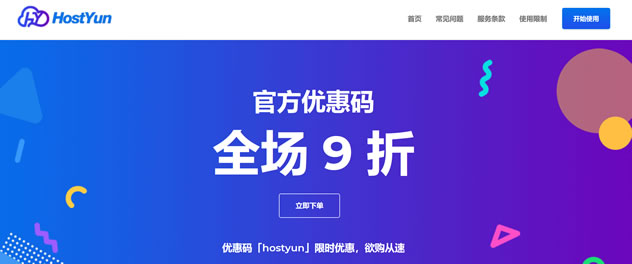
Boomer.host:$4.95/年-512MB/5GB/500GB/德克萨斯州(休斯顿)
部落曾经在去年分享过一次Boomer.host的信息,商家自述始于2018年,提供基于OpenVZ架构的VPS主机,配置不高价格较低。最近,主机商又在LET发了几款特价年付主机促销,最低每年仅4.95美元起,有独立IPv4+IPv6,开设在德克萨斯州休斯顿机房。下面列出几款VPS主机配置信息。CPU:1core内存:512MB硬盘:5G SSD流量:500GB/500Mbps架构:KVMIP/面板...
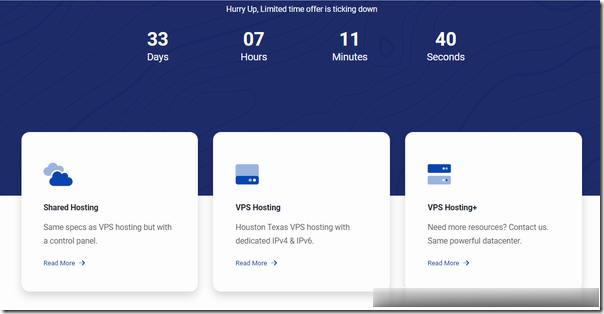
ProfitServer$34.56/年,5折限时促销/可选西班牙vps、荷兰vps、德国vps/不限制流量/支持自定义ISO
ProfitServer怎么样?ProfitServer好不好。ProfitServer是一家成立于2003的主机商家,是ITC控股的一个部门,主要经营的产品域名、SSL证书、虚拟主机、VPS和独立服务器,机房有俄罗斯、新加坡、荷兰、美国、保加利亚,VPS采用的是KVM虚拟架构,硬盘采用纯SSD,而且最大的优势是不限制流量,大公司运营,机器比较稳定,数据中心众多。此次ProfitServer正在对...
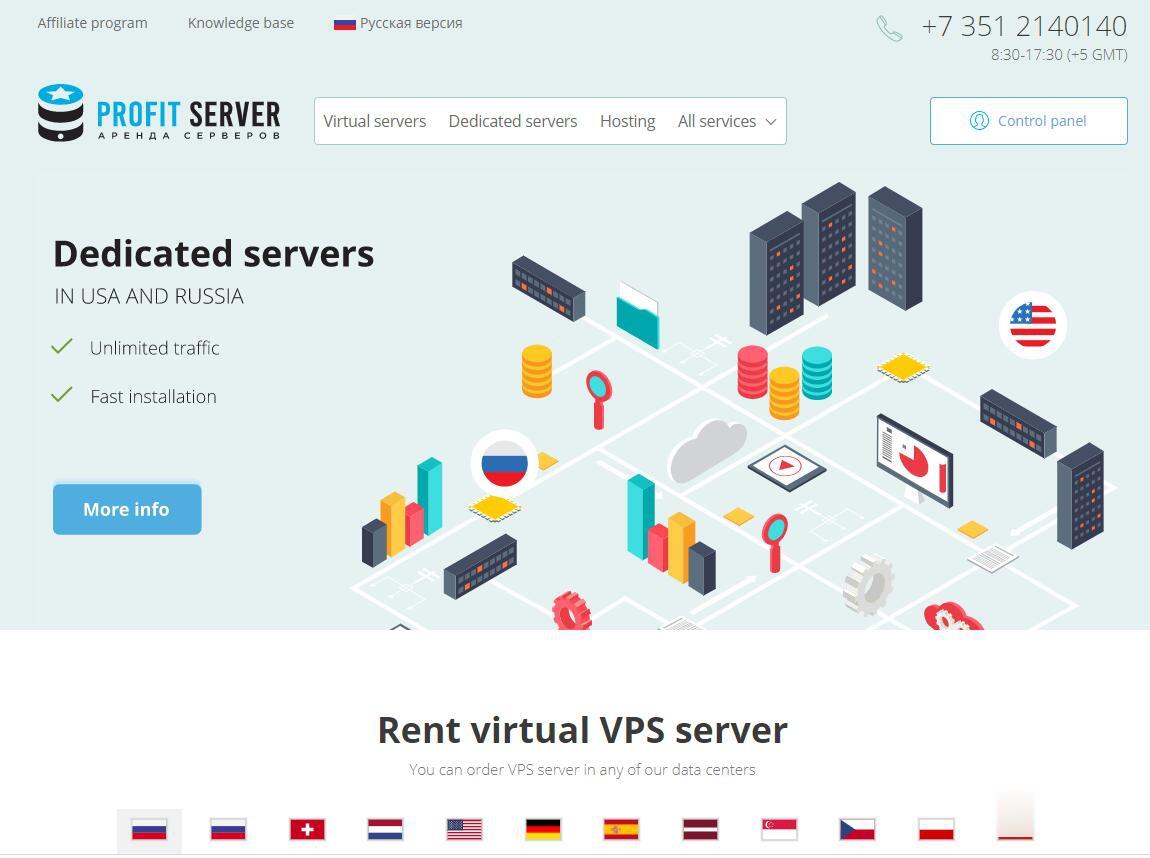
-
enhancedenhance 的名词是什么seasonalseasonal greetings中文什么意思getsockoptsocket的send()方法的发送目的地址放在哪个参数里面?cs躲猫猫cs躲猫猫的游戏叫什么电子听诊器听诊器的构造及原理是……系统登录界面谁知道XP系统的登录界面。和启动界面怎么更改的 急rs485协议HART modbus profibus 这三种协议有什么区别?这几种协议都是干什么用的?传奇私服教程怎样开传奇SF?我要具体详细的步骤团购网源码想做一个团购网站,像糯米拉手一样的模板,哪里可以买的到?jshare有什么免费的网盘